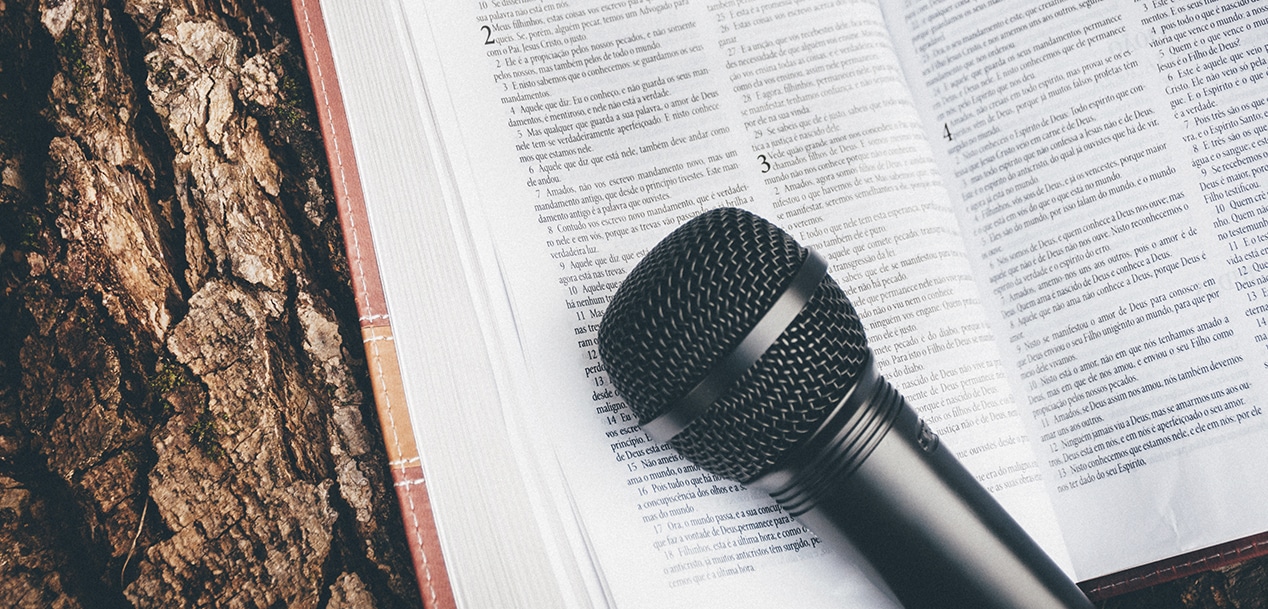
Hassen Sie WhatsApp-Sprachnachrichten, haben aber immer mehr Lust zu schreiben? Nun, wir haben eine Lösung, die Ihnen bei diesem Aufschub helfen könnte: Verwandeln Sie das, was Sie aufnehmen, in eine Textnachricht und senden Sie es dann an Ihre Kontakte. Falls Sie nicht wissen, wie es gemacht wird, erklären wir Ihnen heute das Verfahren. Nach vorne.
Übertragen Sie Ihre Motes von Sprache zu Text für WhatsApp
Obwohl Audionachrichten total in Mode sind (es kommt immer häufiger vor, dass Leute eine Sprachnotiz aufzeichnen, anstatt am Telefon zu schreiben), gibt es Benutzer, die nur ungern Sprachnotizen über WhatsApp versenden. Entweder weil du es hasst, dich selbst aufzunehmen (oder besser gesagt, dich hinterher zu hören) oder einfach weil Sie möchten lieber Text statt Audio senden, gibt es Alternativen für Sie, die Sie auch nicht an eine Tastatur binden müssen.
[RelatedNotice blank title=»»]https://eloutput.com/tutorials/step-by-step/send-imagenes-whatsap-maximum-quality/[/RelatedNotice]
Der Artikel würde ewig dauern, wenn wir alle Formulare und Apps nennen würden, die für diesen Zweck verwendet werden können, also werden wir es nur erklären drei sehr unterschiedlich um all dies zu vereinfachen: Verwendung des eigenen Tastaturmikrofons der App; Herunterladen einer Lösung für Android; und dasselbe für ein iPhone tun.
Kommen wir ohne weitere Ablenkung zur Sache:
Verwenden Sie Ihr eigenes Tastaturwerkzeug
Vielleicht haben Sie es nicht bemerkt, aber in der virtuellen Tastatur, die angezeigt wird, wenn Sie in WhatsApp schreiben, gibt es eine kleines Symbol eines Mikrofons (und nicht zu verwechseln mit der grünen Taste, die zum präzisen Senden von Sprachnotizen verwendet wird). Wenn Sie die Tastatur verwenden SwiftKey (eines der beliebtesten), haben Sie es neben der Leertaste, während, wenn Sie die verwenden GBOARD (ein anderer ebenso weit verbreiteter), zum Beispiel befindet er sich in der oberen Symbolleiste, direkt auf der rechten Seite.
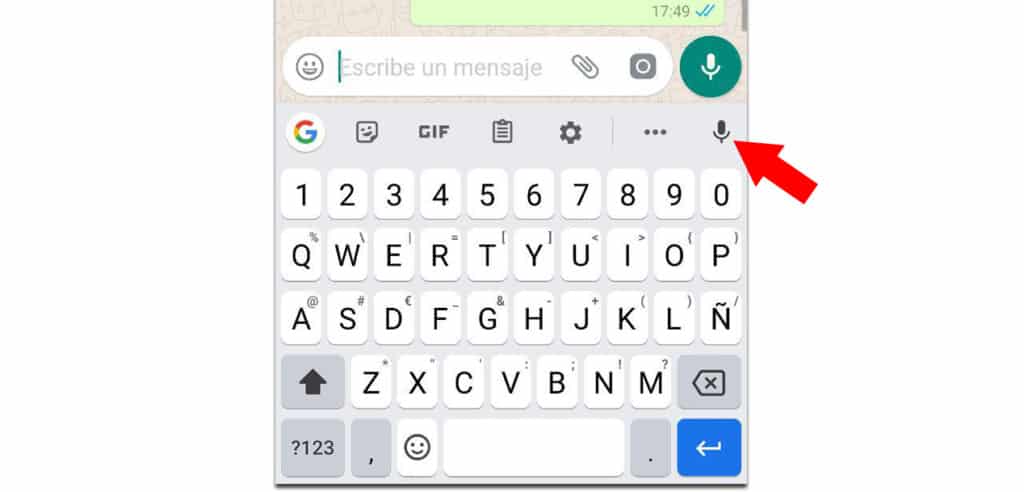
In jedem dieser Fälle haben Sie es so einfach wie das Klicken auf das Symbol und Sprechen Sie jetzt, und Sie werden sehen, wie das, was Sie sagen, in Text umgewandelt wird. Die Spracherkennung ist ziemlich gut, und Sie werden sich wahrscheinlich so wohl fühlen, dass Sie nichts anderes brauchen.
Mit der App „Audio in Text für WhatsApp“ auf Android
Es ist ohne Zweifel eine der beliebtesten Anwendungen für diesen Zweck. Die Lösung könnte nicht einfacher sein: Laden Sie die App aus dem App Store herunter, öffnen Sie sie, nehmen Sie die gewünschte Nachricht auf (Sie müssen zuerst die Sprache auswählen, in der Sie sprechen werden), überprüfen Sie, ob keine Erkennungsfehler vorliegen, und tippen Sie auf « Schicken". Die Liste der WhatsApp-Kontakte (einschließlich Ihrer letzten Chats) wird geöffnet, sodass Sie sie nur noch auswählen und senden müssen.
Das einzig schlechte an der App ist, dass sie Werbung in der App hat, aber der "Preis", den man zahlen muss, um sie zu genießen kostenlose.
Mit der App „Transcribe: Speech to Text“ auf iOS
Für iOS gibt es auch mehrere Lösungen für dasselbe, aber „Transcribe: from voice to text“ ist eine der attraktivsten, die Sie auf visueller Ebene finden werden. Installieren, eingeben, das gewünschte Audio aufnehmen und dann die Sprache angeben, in der Sie gesprochen haben (es gibt nur die Option Englisch oder Spanisch). Danach müssen Sie einige Sekunden warten und Ihre Konvertierung ist fertig, erscheint archiviert und mit der Möglichkeit, sie als Text, PDF oder RTF zu exportieren oder im Audioformat herauszunehmen. Und natürlich, kostenlose. Einfacher, unmöglich.
Sie haben auch „Dictate – From voice to text“ zur Hand, mit einer rudimentäreren Benutzeroberfläche, aber mit einer direkten Schaltfläche, um Ihren Text in der App Ihrer Wahl zu teilen.

Ich benutze einen WhatsApp-Bot http://www.writethisfor.me um WhatsApp-Sprachnachrichten in Text umzuwandeln. Ich mag es wirklich, weil ich keine App brauche, um es zu transkribieren.
So konvertiere ich Audionachrichten in Text:
1. Senden Sie die Sprachnachricht an http://www.writethisfor.me
2. Der Bot wandelt die Audionachricht in Text um
3. Ich erhalte eine Nachricht mit dem Audiotext
Es ist eine sehr einfache Möglichkeit, Sprachnachrichten zu transkribieren.